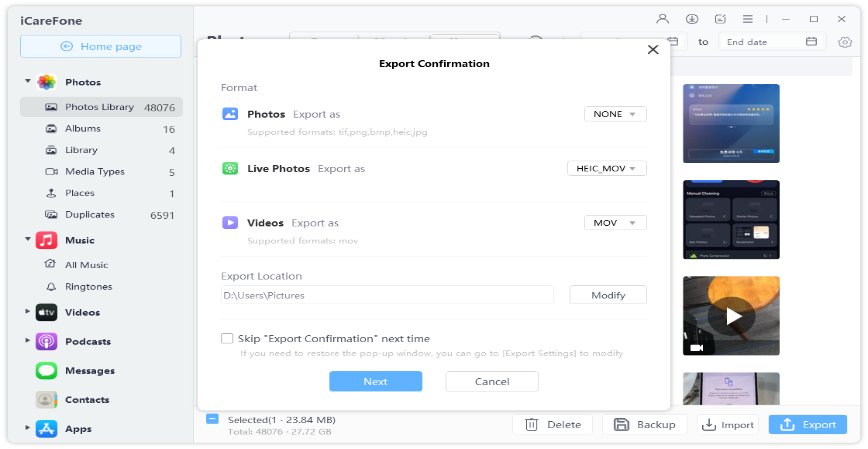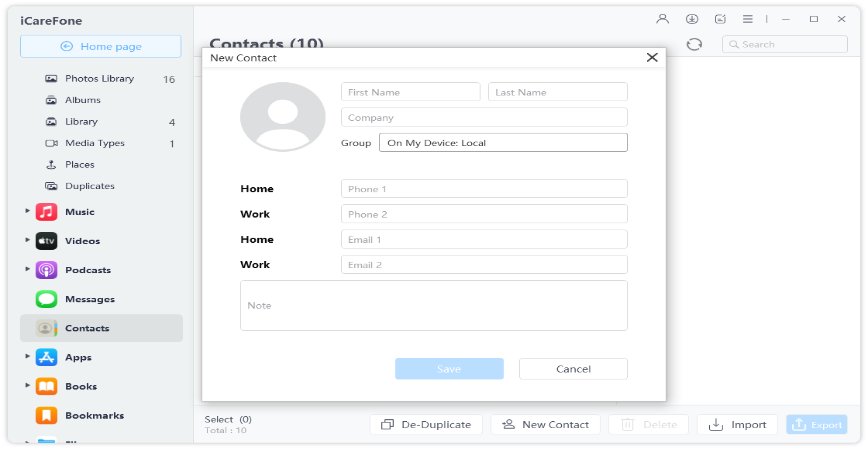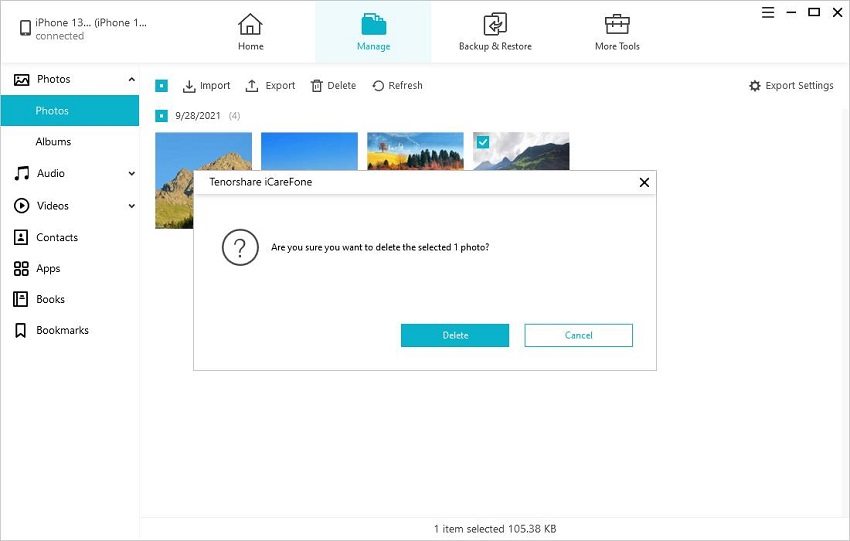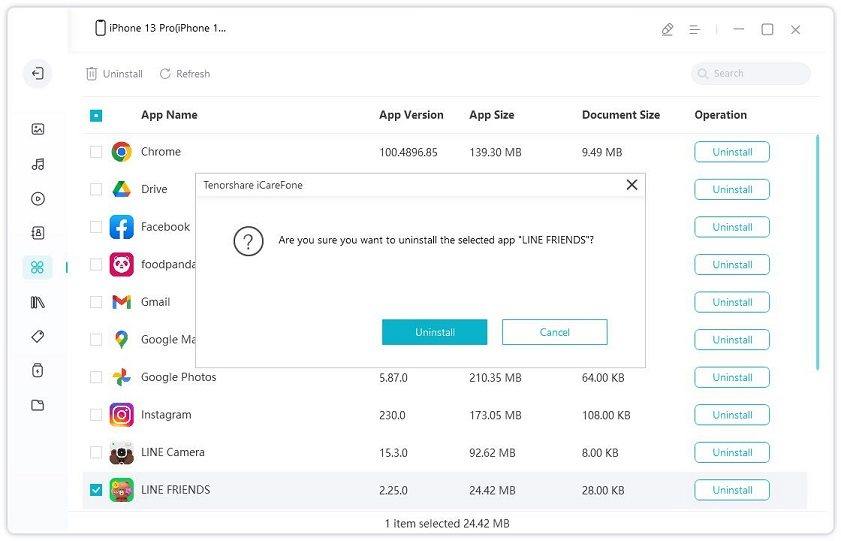Panduan Mengelola Data di iPhone 12/12 Pro/11/ iPad / iPod
Fitur Kelola di Tenorsharer iCareFone ditujukan untuk membantu pengguna iOS mengelola 8 jenis file (Foto, Musik, Video, Kontak, Pesan, Aplikasi, Buku dan Bookmark). Ikuti panduan ini untuk mempelajari lebih lanjut tentang cara impor/ekspor file iPhone 12/12 Pro(Max)/11/X/8/7/6 dalam beberapa klik!
Tersedia untuk macOS 11 Big Sur sekarang Tersedia untuk Windows 10/8.1/8/7
Langkah 1: Hubungkan Perangkat
Unduh dan install Tenorshare iCareFone di PC atau Mac Anda dan hubungkan perangkat Anda. Jika diminta untuk "Percayai Komputer Ini", silahkan buka perangkat Anda dan masukkan kode sandi untuk memastikan deteksi berhasil. Setelah perangkat terhubung, pilih tab "Kelola" dari menu atas untuk memulai.

Langkah 2: Pilih File
8 jenis file terdaftar di panel kiri untuk Anda melanjutkan ke langkah berikutnya: impor, ekspor atau hapus. Jika Anda ingin memilih foto, tekan kunci "Ctrl" untuk memilih semuanya.

Langkah 3: Kelola File
iCareFone memungkinkan Anda mengimpor dan mengekspor foto, musik, nada dering, video, kontak, buku dan bookmark antara iPhone/iPad/iPod dan PC/Mac dengan fleksibel, dan uninstall aplikasi atau de-duplikat kontak jika perlu.
Impor File
-
Untuk impor file dari komputer ke perangkat iOS, klik tombol "Impor" dan pilih file yang ingin Anda tambahkan. Tunggu beberapa detik hingga transfer selesai.

Catatan: Anda perlu mengunduh aplikasi iCareFone untuk transfer foto. Ini akan membantu Anda langsung mengimpor foto ke Camera Roll dan bisa menghapusnya di perangkat di masa depan.

-
Ekspor File
-
Untuk mendapatkan file dari iPhone/iPad atau iPod, cukup tekan tombol "Ekspor" dan pilih lokasi untuk menyimpan file. Anda juga bisa menentukan pengaturan ekspor untuk foto HEIC/Live dan video HEVC.

-
Tambah File
-
Anda bisa menambahkan kontak, buku dan bookmark dengan iCareFone dan semua perubahan akan disinkronkan ke perangkat Anda.

-
Hapus File
-
iCareFone memungkinkan Anda menghapus file yang tidak diinginkan dan membebaskan ruang. Cukup pilih file yang tidak Anda inginkan dan klik tombol "Hapus".

Untuk menghapus aplikasi dalam jumlah besar, pilih semua dan klik tombol "Uninstall".

-
Itu berguna?
Masih Butuh Bantuan?
Cukup hubungi tim dukungan kami yang dengan senang hati membantu. Anda dapat mengirimkan formulir online di sini.